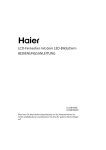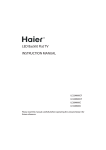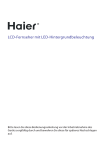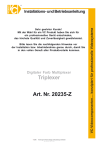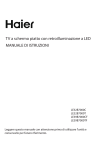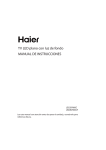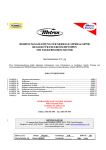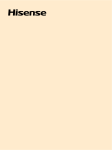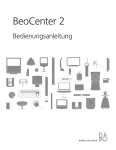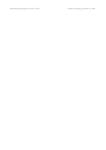Download LCD-Fernseher mit LED- Hintergrundbeleuchtung
Transcript
LCD-Fernseher mit LEDHintergrundbeleuchtung BEDIENUNGSANLEITUNG LE32B7000S Bitte lesen Sie diese Bedienungsanleitung vor der Inbetriebnahme des Geräts sorgfältig durch und bewahren Sie diese für späteres Nachschlagen auf. Inhaltsverzeichnis Inhaltsverzeichnis 01 Sicherheits- und Warnhinweise Willkommen 2 SPERRMENÜ 20 Wichtige Informationen 2 USB-WIEDERGABE Sicherheitshinweise 3 EPG (Elektronische Programmzeitschrift) 20 21 Warnhinweise 4 Programm aufnehmen 22 TimeShift-Funktion 22 02 Einleitung Parameter 5 Standfuß montieren 7 Wandmontage 8 Vorderes Bedienfeld 9 TV-Anschlussfeld 9 Fernseher anschließen 10 Common Interface 12 03 Fernbedienung Fernbedienung 13 VIDEOTEXT 14 04 Bedienungshinweise Installation 15 KANALSUCHE 16 BILDMENÜ 18 BILDSCHIRMMENÜ 18 KLANGMENÜ 18 OPTIONSMENÜ 18 DE-1 LCD-Fernseher mit LED-Hintergrundbeleuchtung 05 Störungserkennung Störungserkennung 06 23 ationen tionen 26 Sicherheits- und Warnhinweise 01 Sicherheits- und Warnhinweise WILLKOMMEN Vielen Dank, dass Sie sich für diesen 32" Zoll LCD-Fernseher mit LED-Hintergrundbeleuchtung entschieden haben. Diese Anleitung hilft Ihnen bei der Einstellung und Bedienung Ihres Fernsehers. Vergewissern Sie sich zunächst, dass alle Zubehörteile mitgeliefert wurden: 32" HD Digitaler LED-Fernseher LED -Fernseher 2 x AAA-Batterien für Fernbedienung Bedienungsanleitung Kurzanleitung Standfuß AV-Adapterkabel YPbPr-Adapterkabel Nun können Sie beginnen! WICHTIGE INFORMATIONEN LESEN SIE VOR DER VERWENDUNG DIE GESAMTE ANLEITUNG DURCH, UND BEWAHREN SIE SIE ZUR SPÄTEREN VERWENDUNG AUF. VORSICHT STROMSCHLAGGEFAHR NICHT ÖFFNEN ZUR VERMEIDUNG VON STROMSCHLÄGEN ÖFFNEN SIE DAS GERÄTEGEHÄUSE NICHT. ES BEFINDEN SICH KEINE VOM VERBRAUCHER WARTBAREN TEILE IM INNEREN DES GERÄTS. WENDEN SIE SICH MIT PROBLEMEN UND FRAGEN ZUR WARTUNG AN DEN KUNDENDIENST. DER BLITZ IM GLEICHSEITIGEN DREIECK BEDEUTET, DASS IM GERÄT HOCHSPANNUNGSGEFAHR BESTEHT. DAS AUSRUFUNGSZEICHEN IM GLEICHSEITIGEN DREIECK BEDEUTET, DASS WICHTIGE WARTUNGSUND BEDIENUNGSHINWEISE IN DER BEDIENUNGSANLEITUNG GEFUNDEN WERDEN. VORSICHT: ZUR VERMEIDUNG VON STROMSCHLAG UND FEUER SETZEN SIE DEN FERNSEHER KEINER FEUCHTIGKEIT AUS. REINIGEN SIE DAS GERÄT UND DEN BILDSCHIRM NICHT MIT SCHEUERMITTELN; DAS FÜHRT ZU KRATZERN. BITTE BEACHTEN SIE: REPARIEREN SIE DAS GERÄT NICHT SELBST, DAS KANN ZU VERLETZUNGEN UND SCHÄDEN AM GERÄT FÜHREN. WENDEN SIE SICH MIT WARTUNGSUND REPARATURARBEITEN STETS AN DEN AUTORISIERTEN KUNDENDIENST. LCD-Fernseher mit LED-Hintergrundbeleuchtung DE-2 De Sicherheits- und Warnhinweise SICHERHEITSHINWEISE Warnung: Zur Vermeidung von Feuer und Stromschlag öffnen Sie nicht das Gerätegehäuse. Es befinden sich keine vom Verbraucher wartbaren Teile im Innern des Gerätes. Wenden Sie sich mit Wartungs- und Reparaturarbeiten stets an den autorisierten Kundendienst. Warnung: Zur Vermeidung von Feuer und Stromschlag setzen Sie das Gerät nicht Regen oder Feuchtigkeit aus. Setzen Sie Netzteil und Gerät nicht Spritzwasser oder Tropfwasser aus und stellen Sie keine mit Wasser gefüllten Gegenstände (wie Vasen) auf dem Gerät ab. Schützen Sie das Gerät vor direkter Sonneneinstrahlung und Hitze (Heizkörper, Herd). Blockieren Sie nicht die Ventilationsöffnungen, sie werden zur Belüftung benötigt. Stellen Sie das Gerät nicht auf einem Kissen, Sofa oder ähnlichen Flächen ab. Stellen Sie das Gerät nicht auf einem unstabilen Wagen, Aufsteller, Stativ, Tisch oder einer Halterung ab. Es kann herunterfallen und Verletzungen und Schäden verursachen. Stellen Sie keine schweren oder scharfkantigen Gegenstände auf dem Gerät ab. Ziehen Sie nach der Benutzung den Netzstecker. Entsorgen Sie Batterien umweltgerecht. WARNUNG: Übermäßiger Schalldruck von Ohrhörern oder Kopfhörern kann zu Hörschäden führen. Achtung: Um Verletzungen vorzubeugen, stellen Sie immer sicher, dass der Fernseher mit dem kompletten Standfuß auf der Mitte der Oberfläche steht. VORSICHT: Bei elektrostatischer Aufladung kann es zu Fehlfunktionen kommen und das Gerät muss zurückgesetzt werden. DE-3 LCD-Fernseher mit LED-Hintergrundbeleuchtung Dieses Symbol zeigt an, dass das Gerät nicht mit dem Hausmüll entsorgt werden darf. Zur Vermeidung von Gesundheits- und Umweltschäden durch unkontrollierte Entsorgung muss das Gerät recycelt werden. Geben Sie das Gerät bitte an einer Sammelstelle für Elektroaltgeräte ab oder wenden Sie sich an Ihren Fachhändler. Sicherheits- und Warnhinweise WARNHINWEISE Warnung Dieser Fernseher wird mit Hochspannung betrieben. Öffnen Sie nicht das Gerätegehäuse. Wenden Sie sich mit Wartungs- und Reparaturarbeiten stets an den autorisierten Kundendienst. Warnung Zur Vermeidung von Feuer und Stromschlag setzen Sie das Gerät nicht Regen oder Feuchtigkeit aus. Vorsicht Klemmen Sie das Netzkabel nicht unter dem Fernseher ein. Vorsicht Stehen Sie nicht auf dem Fernseher, lehnen Sie sich nicht gegen den Fernseher, stoßen Sie ihn nicht an. Achten Sie auch besonders auf Kinder. Der Fernseher kann schwere Verletzungen und Schäden verursachen, wenn er umfällt. Vorsicht Stellen Sie das Gerät nicht auf einem unstabilen Wagen, Aufsteller, Stativ, Tisch oder einer Halterung ab. Es kann herunterfallen und Verletzungen und Schäden verursachen. Warnung Führen Sie keine Fremdkörper in das Gerät ein, stoßen Sie es nicht stark an. Verschütten Sie keine Flüssigkeiten auf Ihrem Fernseher. Vorsicht Bei längerer Nichtbenutzung des Fernsehers ziehen Sie bitte das Netzkabel ab. Mindestabstände Dim:515*320mm(不包括底座) Vorsicht Blockieren Sie nicht die Ventilationsöffnungen, sie werden zur Belüftung benötigt. Vorsicht Wird der Fernseher eingebaut, so achten Sie bitte auf die Mindestabstände. Hitzestau kann die Lebensdauer Ihres Fernsehers verkürzen und ist gefährlich. LCD-Fernseher mit LED-Hintergrundbeleuchtung DE-4 De Einleitung 02 Einleitung ACHTUNG INSTALLATION Machen Sie sich nicht an Bauteilen im Fernsehgerät oder an irgendwelchen anderen en, die nicht in diesem Handbuch beschrieben sind. Alle LEDFernsehgeräte sind elektrische Hochspannungsgeräte. Wenn Sie Staub oder Wassertropfen von dem Bildschirm oder dem Gehäuse oder um die Knöpfe oder Anschlüsse herum abwischen, sollte das Stromkabel aus der Steckdose aus gesteckt sein. Wischen Sie das Fernsehgerät mit einem weichen, trockenen, staubfreien Tuch ab. Trennen Sie während Gewittern das Stromkabel und das Antennenkabel, um Schäden an Ihrem Fernsehgerät und anderen angeschlossenen Geräten zu vermeiden. Alle Reparaturen sollten nur v tem Fernsehgeräte Servicepersonal durchgeführt werden. * Stellen Sie den Fernseher vor direkter Sonneneinstrahlung geschützt auf. Bildschirm können zu einer Überforderung der Augen führen. Weiche und indirekte Beleuchtung wird für komfortables Fernsehen empfohlen. * Lassen Sie auf der Rückseite des Fernsehers ausreichend Platz zur Ventilation. * Vermeiden Sie besonders warme Standorte, um einen Hitzestau im Gerät und vorzeitige Schäden zu vermeiden. * Decken Sie die Lüf end des Betriebs nicht ab. Ausstattungsmerkmale 1 Nutzbar als Fernseher oder PC-Monitor 4 NICAM 2 Hohe Leuchtkraft, breiter Betrachtungswinkel 5 TimeShift 3 HDMI- und SCART-Anschluss Parameter Bildschirm 32" Spannungsversorgung 100-240V ~ 50/60Hz 60W Audio-Ausgangsleistung (Klirrfaktor 7%) Kanalspeicher Anschlüsse Horizontale A (TV-Zeilen) 2x 8W ≥3500CH(DVB-S/S2); ≥400 (DTV), 100 (ATV) Analog RGB (PC) x1; H nterface (HDMI) x 3 Komposit-Eingang x 1 PC Audio-Eingang x1 YPbPr x 1 SCART x 1 CI x 1 USB-Port x 1 RF Co-Ax x 2 Kopfhörerausgang x 1 KOAXIAL x 1 Komposit-Videoeingang>=350 YPbPr >=400 DE-5 LCD-Fernseher mit LED Hintergrundbeleuchtung Einleitung PC VGA-Timingtabelle De V. Freq. (Hz) A H. Freq. (KHz) 1 640x480 60 31.47 2 800x600 60 37.88 3 1024x768 60 48.36 4 1360x768 60 47.7 LCD-Fernseher mit LED-Hintergrundbeleuchtung DE-6 Einleitung Montageanleitung für den Standfuß 1. Legen Sie den Fernseher mit dem Bildschirm auf eine flache Arbeitsfläche. Legen Sie ein Tuch unter, um den Bildschirm zu schützen. Setzen Sie den Standfuß unten am Fernseher an. 2. Schrauben Sie den Standfuß von unten mit der Schraube fest an. HINWEISE ZUR INSTALLATION Der TV-Standfuß ist nicht schwenkbar. Stellen Sie den Fernseher vor direkter Sonneneinstrahlung geschützt auf. Dunkelheit und Reflektionen auf dem Bildschirm können zu einer Überforderung der Augen führen. Weiche und indirekte Beleuchtung wird für komfortables Fernsehen empfohlen. Lassen Sie auf der Rückseite des Fernsehers ausreichend Platz zur Belüftung. Vermeiden Sie besonders warme Standorte, um einen Hitzestau im Gerät und vorzeitige Schäden zu vermeiden. DE-7 LCD-Fernseher mit LED-Hintergrundbeleuchtung Einleitung WANDMONTAGE Dieser Fernseher kann wie folgt an der Wand montiert werden: 1. Schrauben Sie den Fernseher mit den vier vorgesehenen Schrauben an eine VESA-Wandhalterung (nicht mitgeliefert). De 200mm M6 M6 200mm M6 M6 (32”) LCD-Fernseher mit LED Hintergrundbeleuchtung DE-8 Einleitung Vorderes Bedienfeld SOURCE 1 MENU MENU 2 VOL + VOL+ VOL - VOL- CH + CH+ CH - CH- SOURCE 3 2 1 30 30 ≤8m POWER 1 2 3 Sensor für Fernbedienung Status-LED: ROT: Stand-by-Modus Funktionstasten 1 2 3 SOURCE MENU VOL+/VOL- 4 CH+/CH- 5 POWER POWER 3 4 5 Menü der Eingangsquellen anzeigen. Hauptmenü anzeigen. Lautstärke einstellen. Im MENÜ stellen Sie den gewählten Menüpunkt ein. Im TV-Modus schalten Sie mit CH+ oder CHzwischen den Kanälen auf und ab. Im MENÜ wählen Sie mit CH+ oder CH- einen Menüpunkt. Schaltet den Fernseher in den Standby-Betrieb. TV-Anschlussfeld DIGITAL AUDIO OUTPUT (COAXIAL) 1 HDMI1 HDMI2 2 3 SCART PC AUDIO RF RF(S2) 5 6 7 4 COMMON INTERFACE(CI) VGA 8 1 2 3 4 5 6 7 HEADPHONE HDMI3 USB1 9 10 11 DIGITALER AUDIOAUSGANG (KOAXIAL) HDMI1 HDMI2 SCART PC AUDIO RF RF(S2) Digital Audio Ausgang Eingang Eingang Eingang/Ausgang Eingang Eingang Eingang DE-9 LCD-Fernseher mit LED-Hintergrundbeleuchtung 8 9 10 11 12 13 14 AV YPbPr 12 13 14 VGA HEADPHONE HDMI3 USB AV YPbPr COMMON INTERFACE(CI) Eingang Analog Audio Ausgang / Kopfhörerausgang Eingang Eingang Eingang Eingang Eingang Einleitung Anschließen des Haier Fernsehers De DIGITAL AUDIO OUTPUT (COAXIAL) Verstärker HDMI2 HDMI1 PC AUDIO SCART RF RF(S2) Audio/Video Gerät mit HDMI COMMON INTERFACE(CI) VGA HEADPHONE HDMI3 USB1 YPbPr AV CVBS, DVD-Player oder anderes Gerät mit YPbPr/YCbCr G Grün (Y) B Blau (Pb/Cb) W Weiß (AUDIO-L ) R Rot (AUDIO-R, Pr/Cr) CVBS, DVD-Player oder anderes Gerät mit CVBS/S-Video Y W R G B R Y Gelb (VIDEO) LCD-Fernseher mit LED Hintergrundbeleuchtung DE-10 Einleitung Anschließen des Haier Fernsehers Anschließen eines DVD-Players Satelliten- oder KabelDVD-Players / Sa SetTop-Box-Receivers / einer Spielkonsole / eines PCs oder Laptops. Es gibt mehrere Optionen zum Anschließen eines DVDPlayers / Satelliten- oder Kabel-Set-Top-Box-Receivers / einer Spielkonsole / eines PCs oder Laptops an Ihren Fernseher. Option 1 SCART Schließen Sie ein SCART-Kabel (nicht mitgeliefert) über die SCART-Buchse des Fernsehers an den DVD-Player KabelSet-Top-Box-Receiver oder die Spielkonsole an. Um das mit dem SCART-Kabel angeschlossene Gerät auszuwählen, drücken Sie die SOURCE-Taste auf der Fernbedienung und verwenden Sie die Tasten ▼▲ , um SCART auszuwählen und die Taste OK zu drücken. Hinweis: Der Fernseher wird standardmäßig zum SCARTAnschluss, wenn der Fernseher eingeschaltet ist. Option 2 HDMI Wenn das Gerät, mit dem Sie eine Verbindung herstellen möchten, eingeschaltet ist, schalten Sie das Gerät zuerst aus. Schließen Sie ein HDMI-Kabel (nicht mitgeliefert) über die HDMI-Buchse des Fernsehers an den DVD-Player Kabel-Receiver oder die Spielkonsole an. Schalten Sie das Gerät ein, das Sie soeben an den Fernseher angeschlossen haben. Um das mit dem HDMI-Kabel angeschlossene Gerät auszuwählen, drücken Sie die SOURCE-Taste auf der Fernbedienung und verwenden Sie die Tasten ▼▲ , um HDMI auszuwählen und die Taste OK zu drücken. Hinweis: Nur HDMI1 ARC-Funktion unterstützt, nicht HDMI2 und HDMI3. Option 3 AV Audiovisuell (Gelb/Weiß/Rot) Stellen Sie sicher, dass sowohl der Fernseher als auch das Gerät vor dem Anschließen ausgeschaltet sind. Schließen Sie die AV-Kabel (nicht mitgeliefert) über die Video- (gelb) und Audio- (weiß, rot) Buchsen des Fernsehers an den DVD-Player oder die Spielkonsole usw. an. Um das mit dem AV-Kabel angeschlossene Gerät auszuwählen, drücken Sie die SOURCE-Taste auf der ▼▲ , um AV Fernbedienung und verwenden Sie die Tasten auszuwählen. Drücken Sie anschließend die Taste OK. Option 4 Komponenteneingang (Grün/Blau/Rot) + (Weiß/Rot) Stellen Sie sicher, dass sowohl der Fernseher als auch das Gerät vor dem Anschließen ausgeschaltet sind. Schließen Sie die Kabel (nicht mitgeliefert) über die COMPONENT-IN-Buchsen Y, Pb, Pr (grün, blau, rot) und LAudio-R (weiß, rot) des Fernsehers an den DVD-Player oder die Spielkonsole usw. an. Um das mit dem Komponenten-Kabel angeschlossene Gerät auszuwählen, drücken Sie die SOURCE-Taste auf der Fernbedienung und verwenden Sie die Tasten ▼▲, um YPbPr auszuwählen und die Taste OK zu drücken. DE-11 LCD-Fernseher mit LED Hintergrundbeleuchtung Option 5 VGA (15pin Sub-D) Schließen Sie ein VGA-Kabel (nicht mitgeliefert) über die VGA-Buchse des Fernsehers an den PC / Laptop an. Um den mit dem VGA-Kabel angeschlossenen PC / Laptop auszuwählen, drücken Sie die SOURCE-Taste auf der Fernbedienung und verwenden Sie die Tasten ▼▲, um PC auszuwählen. Drücken Sie anschließend die Taste OK. Hinweis:VGA ist nur ein Video.Für Audio über Ihren PC / Laptop müssen Sie ein separates Kabel vom PC-Audio (3,5mm Klinke) an die Kopfhörerbuchse auf Ihrem PC / Laptop (3,5mm Klinke) anschließen. Option 6 USB Die meisten USB -Sticks können an Ihren Fernseher angeschlossen werden, und einige Digitalkameras können auch funktionieren. Schließen Sie einen USB-Stick (nicht mitgeliefert) oder ein USB-Kabel (nicht mitgeliefert) an den Fernseher an. Um das an den Fernseher angeschlossene USB-Gerät auszuwählen, drücken Sie die SOURCE-Taste auf der Fernbedienung und verwenden Sie die Tasten ▼▲,um USB auszuwählen und die Taste OK zu drücken. Hinweis 1: Nur *.jpg- und *.mp3-Dateien funktionieren, andere Dateitypen sind nicht garantiert und können nicht funktionieren. Hinweis 2: iPhones und iPods von Apple sind mit Ihrem Fernseher nicht kompatibel. Hinweis 3: Wenn Sie ein beliebiges Gerät an den USBAnschluss anschließen möchten, halten Sie die USBKabellänge so kurz wie möglich. Option 7 KOPFHÖRERAUSGANG Stecken Sie den Stecker des Kopfhörers in die Kopfhörerbuchse des Fernsehers. Die Fernsehlautsprecher sind jetzt stummgeschaltet. Alternativ können Sie auch externe Lautsprecher bei Bedarf anschließen. Option 8 DIGITALER AUDIOAUSGANG (KOAXIAL) KOAXIAL ist ein digitaler Audio-Anschluss, der verwendet wird, um Audio-Geräte anzuschließen zum Beispiel Heimkino und HiFi-Systeme. Das Signal wird entweder über ein Koaxial oder mit Cinch-Kabel übertragen. Stellen Sie sicher, dass sowohl der Fernseher als auch das Gerät vor dem Anschließen ausgeschaltet sind. Schließen Sie die AV-Kabel (nicht mitgeliefert) über die KOAXIAL-Buchse des Fernsehers an das HeimkinoSoundsystem oder digitale HiFi-Anlage usw. an. Einleitung COMMON INTERFACE Der Schacht Common Interface (CI) dient der Aufnahme des Conditional Access Moduls (CAM) und der SmartCard für Bezahlsender. Bitte wenden Sie sich an Ihren Dienstanbieter für weitere Informationen. Bitte beachten Sie, dass CI-Module und SmartCards von uns nicht geliefert werden. Nach dem Abziehen des Moduls wird die nachstehende Meldung angezeigt. CI-Modul entfernt Warnung Schalten Sie den Fernseher aus, bevor Sie das Modul in den Common Interface Schacht einschieben. Setzen Sie zunächst das CI-Modul und dann die SmartCard im CI-Schacht an der Seite des Fernsehers ein. CI-Schacht CI-Modul SmartCard Schalten Sie den Fernseher ein, die nachstehende Meldung wird angezeigt, wenn das CI-Modul erkannt wird. Warten Sie einen Moment ab, bis die Karte aktiviert ist. CI-Modul eingesteckt Detaillierte Informationen zur benutzten CIKarte werden angezeigt. Drücken Sie OK, um das Kartenmenü aufzurufen. Finden Sie detaillierte Anleitungen in der Bedienungsanleitung des Moduls. LCD-Fernseher mit LED Hintergrundbeleuchtung DE-12 De Fernbedienung 03 Fernbedienung SCREEN 16 Bildformat umschalten. Bildschirmmenü anzeigen. Im Videotextmodus Index-Seite öffnen. 17 Navigation im Bildschirmmenü. OK Auswahl bestätigen. Zum vorherigen Bildschirm wechseln. Im Videotextmodus Mischmodus aufrufen. (Rücklauf ) Suchlauf (vorwärts/rückwärts). (Vorlauf ) Multimedia-Wiedergabe starten. 18 19 20 21 22 23 Im Videotextmodus: Öffnen oder Schließen einer Videotextseite. MHL-Modus: Hauptmenü aufrufen, z. B. APPs. (Wiedergabe/ Pause) SOURCE Liste der Eingangsquellen anzeigen. Starten des HDMI2/MHL-Modus. Kanalwahl. P Anzeige von Kanalinformationen. Videotextmodus: Ausgeblendeten Inhalt anzeigen. 3D WORLD Keine 3D-Unterstützung bei diesen Modellen. Kanalliste öffnen. Videotextmodus: Anzeigeposition wechseln (oben, unten, Vollbild). 24 25 26 Wiedergabe/Pause (Multimedia-Modus). GUIDE Elektronische Programmzeitschrift im TV-Modus anzeigen. Videotext-Unterseite aufrufen. Bildschirmmenü schließen. Im Videotextmodus Text verbergen. (vorherige) (nächste) Vorherige oder nächste Datei wählen. Taste (Ein/Aus) Beschreibung Fernseher ein- oder ausschalten. S.MODE Klangmodus wählen. P.MODE Bildmodus wählen. 0-9 Kanalnummer oder Kennwort eingeben. Q.VIEW Rückkehr zum vorherigen Kanal. SLEEP Sleeptimer einstellen. VOL +/- Lautstärke einstellen. (Stumm) AUDIO(I/II) SUBTITLE Ton ein- oder ausschalten. MONO, Nicam Stereo für ATV-Kanal wählen. Audiosprache für DTV-Kanal einstellen. Untertitel ein- oder ausschalten. Liste der Favoritenkanäle öffnen. Im Videotextmodus Seite halten (nicht umblättern). DE-13 LCD-Fernseher mit LED-Hintergrundbeleuchtung (REC) Aktuelles Programm im DTV-Modus aufzeichnen. (Stopp) Multimedia-Wiedergabe anhalten. Batterien in die Fernbedienung einsetzen 1. Öffnen Sie das Batteriefach. 2. Setzen Sie 2 AAA 1,5-V-Batterien mit korrekter Polarität ein, so wie im Batteriefach angezeigt. 3. Schließen Sie das Batteriefach wieder. Tauschen Sie die Batterien aus, wenn die Reichweite der Fernbedienung nachlässt. Bitte beachten Sie: 1) Benutzen Sie Alkali-Batterien. 2) Bei längerer Nichtbenutzung oder wenn die Batterien erschöpft sind, entnehmen Sie sie bitte aus der Fernbedienung. Fernbedienung VIDEOTEXT Drücken Sie: TEXT SEITE WÄHLEN UNTERSEITEN DIREKT AUFRUFEN INDEX SUB PAGE HOLD REVEAL Sie haben folgende Funktion: Mit dieser Taste rufen Sie den Videotext auf oder Sie verlassen ihn. Eine Liste mit Menüpunkten wird angezeigt. Jede Seite hat eine 3-stellige Nummer. Wird kein Videotext übertragen, so wird die Zahl 100 angezeigt, ansonsten bleibt der Bildschirm leer (verlassen Sie diesen Kanal). Mit 0 bis 9 und den Navigationstasten aufwärts/abwärts rufen Sie die Seite auf. Beispiel: Für Seite 120 geben Sie 1-2-0 ein. Die Nummer wird oben links im Bild angezeigt. Zum Aufrufen einer neuen Seite geben Sie die entsprechende Nummer ein. Ist die gewählte Seite nicht vorhanden, so läuft die Seitenzahl weiter. Die Farbtasten entsprechen den Farbmarkierungen unten auf der Seite und dienen als Schnelltasten zum Aufrufen. Der farbige Bereich blinkt, wenn die Seite noch nicht zur Verfügung steht. Inhaltsverzeichnis aufrufen (gewöhnlich Seite 100). Einige Seiten haben Unterseiten, die nacheinander angezeigt werden. Mit dieser Taste blättern Sie um oder halten Sie die Unterseite. Die Seitenzahl wird oben links im Bild angezeigt. Mit dieser Taste halten Sie eine Seite, sie wird nicht umgeblättert. Versteckte Informationen anzeigen oder verber MIX Teletext, Programm und Bild gemeinsam anzeigen. EXIT Den Teletext verlassen. GRÖßE E Videotext ist ein Informationssystem, das von einigen Sendern übertragen wird und wie eine Zeitung aufgebaut ist. Hier haben Sie ebenfalls Untertitel für Hörgeschädigte (Kabelnetzwerke, Satellitenkanäle usw.). Schriftgröße und Anzeige umschalten. LCD-Fernseher mit LED Hintergrundbeleuchtung DE-14 De BEDIENUNGSHINWEISE 04 BEDIENUNGSHINWEISE Erste Installation Das Menü für die Erstinstallation wird angezeigt, wenn der Fernseher das erste Mal eingeschaltet wird und nach einer Rückstellung zu den Werkseinstellungen. DE Wählen Sie Cancel (Abbrechen), um in das vorherige Menü zurückzukehren. Der Cursor steht dann auf Heimmodus. Wählen Sie diesen Modus zum Aufrufen des nächsten Menüs, in dem Sie Ihr Land wählen. Mit Tastendruck auf OK starten Sie den Assistenten. 1. Drücken Sie zur Navigation des Menüs, mit wählen Sie die gewünschte Sprache. Drücken Sie zur Navigation des Menüs und wählen Sie Home Mode (Heimmodus)/Shop Mode (Shopmodus). Bei Auswahl des Shopmodus wird das nachstehende Menü angezeigt. 2. Drücken Sie zur Navigation des Menüs, und wählen Sie das gewünschte Land. 3. Wählen Sie die gewünschte 4. Drücken Sie die Taste , um Kanalsuche auszuwählen oder diese zu überspringen. Bei der Auswahl von Kanalsuche können Sie anschließend weitere Einstellungen vornehmen. 5. Drücken Sie die Tasten , um zwischen DVB-T, DVB-C oder Satellit zu wählen. Wählen Sie Select (Wählen) zum Aufrufen der nächsten Menüführung. LCD-Fernseher mit LED Hintergrundbeleuchtung DE 15 BEDIENUNGSHINWEISE 5.1. Wenn Sie DVB-T ausgewählt haben, wählen Sie den Tuning-Typ aus und drücken Sie anschließend die OK Taste, um mit dem Suchlauf zu beginnen. 5.2. Wenn Sie DVB-C ausgewählt haben, wählen Sie den entsprechenden Tuning-Typ, Such-Typ, Frequenz, Netzwerk ID, Symbol (KS/S) und drücken Sie anschließend die OK Taste, um mit dem Suchlauf zu beginnen. 5.3.Wenn Sie Satellit ausgewählt haben, wählen Sie den entsprechenden Satelliten, den Such- und Kanal-Typ und drücken Sie anschließend die OK Taste, um mit dem Suchlauf zu beginnen. Hinweis: Der Programmsuchlauf startet und dauert einige Minuten. Der Fortschritt der Suche und die Anzahl .. der gerfundenen Kanale wird Ihnen auf dem TV angezeigt. 1. Kanaleinstellungen 1.1 Drücken Sie MENU und dann zur Auswahl von CHANNEL (KANAL), dann drücken Sie OK oder . 1.2 Drücken Sie zur Auswahl von Auto Scan und dann OK. 1.2.4 Zum Überspringen der ATV-Suche drücken Sie MENU, um den Vorgang abzubrechen. Ein Dialogfenster wird angezeigt, in dem Sie YES (JA) zur Bestätigung wählen. Der Fernseher begibt sich dann zur DTV-Kanalsuche. Hier wiederholen Sie die obigen Schritte, falls Sie die DTV-Suche ebenfalls überspringen möchten. Sie werden beim nächsten Einschalten des Fernsehers an die Kanalsuche erinnert. Hinweis: Im DTV+ATV-Modus werden alle Kanäle (ATV, DTV und Radio) gleichzeitig gesucht. AIIe gespeicherten Kanäle werden bei der automatischen Kanalsuche verloren. Nach der automatischen Kanalsuche wird der erste DTV-Kanal angezeigt. 1.2.1 Bei Auswahl von DVB-T wählen Sie im nächsten Schritt Tune Type (Tuningtyp) und Country (Land), dann drücken Sie OK, um die Sendersuche zu starten. eren Sie im 1.2.2 Bei Auswahl von DVB-C ko nächsten Schritt das DVB-C System (Scan Type (Scantyp)/ Frequency (Frequenz)/ Network ID (Netzwerk-ID)/ Symbol (KS/S), dann drücken Sie OK zum Aufrufen der Menüs Tune Type (Tuningtyp) und Country (Land). Dieser Vorgang entspricht DVB-T. 1.2.3 Die Kanalsuche beginnt und kann einige Minuten dauern. Auf dem Bildschirm werden der Fortschritt und die Anzahl der gefundenen Kanäle angezeigt. DE 16 LCD-Fernseher mit LED Hintergrundbeleuchtung 1.3 ATV Manual Tuning (Manuelle ATV-Kanalsuche) 1.3.1 Drücken Sie MENU und dann zur Auswahl von CHANNEL (KANAL), dann drücken Sie OK. 1.3.2 Drücken Sie zur Auswahl von ATV Manual Tuning (Manuelle ATV-Kanalsuche) und dann OK. 1.3.3 Drücken Sie EXIT, um das Menü zu verlassen. 1.4 DTV Manual Tuning (DVB-T) (Manuelle DTV-Kanalsuche) 1.4.1 Drücken Sie MENU und dann zur Auswahl von CHANNEL (KANAL), dann drücken Sie OK. 1.4.2 Drücken Sie zur Auswahl von DTV Manual Tuning (Manuelle DTV-Kanalsuche), dann drücken Sie OK. 1.4.3 Drücken Sie EXIT, um das Menü zu verlassen. BEDIENUNGSHINWEISE erneut, um das Überspringen wieder aufzuheben. Fav: Wählen Sie einen Kanal und drücken Sie FAV, das Symbol wird rechts vom Kanal angezeigt. Drücken Sie erneut FAV, um den Kanal wieder aus der Favoritenliste zu entfernen. Nach dem Erstellen einer Favoritengruppe drücken Sie FAV zur schnellen Wahl Ihrer Favoritenkanäle. 1.5 DTV Manual Tuning (DVB-C) (Manuelle DTV-Kanalsuche) 1.5.1 Drücken Sie MENU und dann zur Auswahl von CHANNEL (KANAL), dann drücken Sie OK. 1.5.2 Drücken Sie zur Auswahl von DTV Manual Tuning (Manuelle DTV-Kanalsuche), dann drücken Sie OK. 1.5.3 Drücken Sie EXIT, um das Menü zu verlassen. 1.7 Schedule List (Planungsliste): 1.7.1 Drücken Sie MENU und dann zur Auswahl von CHANNEL (KANAL), dann drücken Sie OK. 1.7.2 Drücken Sie zur Auswahl von Schedule List (Planungsliste), dann drücken Sie OK. 1.7.3 Drücken Sie die gelbe Taste zur Auflistung aller Planungen. Wählen Sie die Liste und drücken Sie die rote Taste, um die Planungsliste zu löschen. 1.6 Channel Labeling (Kanalbearbeitung) 1.6.1 Drücken Sie MENU und dann zur Auswahl von CHANNEL (KANAL), dann drücken Sie OK. 1.6.2 Drücken Sie zur Auswahl von Channel Labeling (Kanalbearbeitung), dann drücken Sie OK. Schedule Setup (Planung einstellen): Hier richten Sie Ihre Planungsliste für Aufnahmen ein und löschen Sie Ihre Planung wieder. Drücken Sie OK, um die Aufnahmehäufigkeit als Once (Einmal), Daily (Täglich), Weekly (Wöchentlich), Weekday (Wochentags), sowie Start Time (Startzeit), End Time (Endzeit) oder Off (Aus) einzustellen. Drücken Sie OK, um den Timer zu speichern. Sie können den Kanal löschen, verschieben, überspringen oder zur Favoritenliste hinzufügen. Delete (Löschen): Wählen Sie einen Kanal und drücken Sie die rote Taste, um den aktuellen Kanal zu löschen. Move (Verschieben): Mit den Pfeiltasten wählen Sie den zu verschiebenden Kanal, dann drücken Sie die gelbe Taste zur Auswahl von Move (Verschieben). Mit den Pfeiltasten verschieben Sie den Kanal. dann drücken Sie OK zur Bestätigung. Skip (Überspringen): Wählen Sie einen Kanal und drücken Sie die blaue Taste, um den aktuellen Kanal zu überspringen. Wählen Sie den übersprungenen Kanal und drücken Sie die blaue Taste 1.8. CI Information (optional): In diesem Menü werden die Informationen der CI-Karte angezeigt. LCD-Fernseher mit LED Hintergrundbeleuchtung DE 17 DE BEDIENUNGSHINWEISE 3. SCREEN (BILDSCHIRMMENÜ) Sie können die horizontale und vertikale Position des Bildes auf dem Bildschirm, Größe und Phase (nur PC-Modus) einstellen. 1.9. Signal Information (nur für DTV) 4. SOUND (KLANGMENÜ) 4.1 Der dritte Menüpunkt im Hauptmenü ist SOUND (KLANG). Hier stellen Sie die Klangeffekte wie Höhen, Bässe, Balance usw. ein. Drücken Sie zur Navigation des Menüs, dann drücken Sie zum Einstellen. 2. PICTURE (BILDMENÜ) Drücken Sie MENU zur Anzeige des Hauptmenüs, dann wählen Sie PICTURE (BILD). Picture Mode (Bildmodus) durchläuft der Reihe nach Vivid (Lebhaft)/ Standard /Mild/ User (Benutzerdefiniert)/ Eco. User (Benutzerdefiniert): Hier speichern Sie Ihre persönlichen Einstellungen. Contrast (Kontrast): Hier stellen Sie den Kontrast des Bildes ein. Brightness (Helligkeit): Hier stellen Sie die Helligkeit des Bildes ein. Color (Farbe): Hier stellen Sie die Farbintensität des Bildes ein. Tint (Hautfarbe): Hier kompensieren Sie Farbabweichungen (nur NTSC). Sharpness (Bildschärfe): Hier stellen Sie die Schärfe feiner Details ein. Color Temp (Farbtemperatur): Hier stellen Sie die Farbtemperatur ein: Cool (Kühl)/ Normal/ Warm. Cool (Kühl): Der Blauanteil wird erhöht. Normal: Die natürliche Hautfarbe wird unterstrichen. Warm: Der Rotanteil wird erhöht. Noise Reduction (Störunterdrückung): Hier stellen Sie die Störunterdrückung ein: Off (Aus)/ Low (Niedrig)/ Middle (Mittel)/ High (Hoch)/ Default (Standard). MEMC Mode (MEMC-Modus): Hier stellen Sie die dynamische Bildentzerrung ein: Off (Aus)/ Low (Niedrig)/ Middle (Mittel)/ High (Hoch). DE 18 LCD-Fernseher mit LED Hintergrundbeleuchtung Sound Mode (Klangmodus): Hier wählen Sie den Klangmodus: Standard/ Music/ Theater/ User (Benutzerdefiniert). User (Benutzerdefiniert): Hier speichern Sie Ihre persönlichen Einstellungen. Treble (Höhen): Hier stellen Sie die Höhen ein. Bass: Hier stellen Sie die Bässe ein. Balance: Hier stellen Sie den Seitenabgleich der Lautsprecher ein. Auto Volume Level (Automatischer Lautstärkepegel): Wählen Sie Auto. Volume Format (Lautstärkeformat): On (Ein)/ Off (Aus). Surrounding Sound (Surround-Sound): Hier wählen Sie den Surround-Sound als On (Ein) oder Off (Aus). Digital Output (Digitalausgang): Hier wählen Sie den SPDIF-Modus: PCM/ Auto/ Off (Aus). Hinweis: Der automatische Lautstärkepegel steht nur zur Verfügung, wenn das Eingangssignal zu hoch oder verzerrt ist. 5. OPTION (OPTIONSMENÜ) 5.1 Drücken Sie MENU zur Anzeige des Hauptmenüs, dann drücken Sie zur Auswahl von OPTION. Drücken Sie zur Auswahl einer Option, dann drücken Sie , um die Einstellung zu ändern. Drücken Sie MENU, um das Menü zu verlassen. BEDIENUNGSHINWEISE Language (Sprache): Hier wählen Sie die Menüsprache. Hearing Impaired (Hörgeschädigte): Diese Funktion kann in Digitalkanälen gewählt werden. Wählen Sie On (Ein), um die Untertitel für Hörgeschädigte anzuzeigen. PVR File System (PVR-Aufnahme): Drücken Sie zur Auswahl von PVR File System (PVR-Aufnahme), dann drücken Sie OK, um das Untermenü aufzurufen. 5.2 Aufnahme vorbereiten Die PVR-Funktion steht Ihnen nur im DTV-Modus zur Verfügung. Im Menü OPTION rufen Sie PVR File System (PVR-Aufnahme) auf. Hier wählen Sie Check PVR File System (PVR-Aufnahme überprüfen) und drücken Sie OK zur Änderung der Anzeige von Checking (Überprüfung) zu Success (Erfolg). Hinweis: Überprüfen Sie Speed (Geschwindigkeit). Ist sie HD Support (HD-Unterstützung), so unterstützt die Geschwindigkeit des USB-Speichermediums Timeshift und Aufnahme. Falls nicht, muss das Gerät formatiert werden. Die Standardeinstellung von Free Record Limit (Freie Aufnahmebegrenzung) ist 6 Stunden, sofern die Kapazität des Speichermediums ausreichend ist. Ist die Speicherkapazität nicht ausreichend, so ist die Aufnahmedauer entsprechend verkürzt. Führen Sie während der Überprüfung der PVR-Aufnahme bitte keinen weiteren Funktionen aus. Die Aufnahme erfolgt mit dem TV PVR-System und kann nur auf dem gleichen Fernseher wiedergegeben werden (nicht auf anderen Geräten wie Computer, DVD-Player usw.). Diese Geräte sind nicht mit dem Dateiformat .ts kompatibel. Zur Aufnahme muss Ihr angeschlossenes USB-Speichermedium entsprechend formatiert sein. WARNUNG: WÄHREND DER FORMATIERUNG DES EXTERNEN USB-SPEICHERMEDIUMS WERDEN ALLE DATEIEN GELÖSCHT. Das USB-Dateisystem begrenzt die Speicherkapazität. Dateisystem: NTFS bis zu 2 TB FAT32 bis zu 192 GB FAT16 bis zu 2 GB Im Menü OPTION rufen Sie PVR File System (PVR-Aufnahme) auf. 5.3 Aspect (Bildformat): Hier wählen Sie das Bildformat als Auto/ 4: 3/ 16: 9/ ZOOM1/ ZOOM2. 5.4 Blue Screen (Blauer Bildschirm): Aktiviert oder deaktiviert den blauen Bildschirm. 5.5 Time (Zeit): 5.5.1 Clock (Uhr) Stellen Sie die Uhr im TV-Modus ein. Drücken Sie OK zur Anzeige des Menüs Clock (Uhr). Drücken Sie zum Umschalten zu Date (Datum), Month (Monat), Year (Jahr), Hour (Stunde) und Minute. Drücken Sie , um die Einstellungen vorzunehmen. Hinweis: Im DTV-Modus wird die Uhrzeit über den Sender eingestellt. Eine manuelle Einstellung ist nicht möglich. 5.5.2 Time Zone (Zeitzone): Drücken Sie zum Durchlaufen der Zeitzonen im entsprechenden Land. 5.5.3 Sleep Timer: Drücken Sie zur Auswahl eines Zeitraums, nach dem sich der Fernseher automatisch in den Stand-by-Modus begibt: Off (Aus), 10, 20, 30, 60, 90, 120, 180, 240 (Minuten). 5.5.4 Auto Sleep (Automatische Abschaltung): Wählen Sie On (Ein), damit schaltet sich der Fernseher automatisch aus, wenn kein Signal anliegt (Optionen: Off (Aus)/ 3H/ 4H/ 5H). 5.5.5 OSD Timer (Dauer Menüanzeige): Drücken Sie zur Auswahl von OSD Timer (Dauer Menüanzeige), dann drücken Sie OK zum Aufrufen des Untermenüs. Drücken Sie zur Auswahl der Option: 5s/ 10s/ 15s/ 20s/ 25s/ 30s. 5.5.6 First Time Installation (Erste Installation): Drücken Sie zur Auswahl von First Time Installation (Erste Installation), dann drücken Sie OK zur Auswahl der Option: OSD Language (Menüsprache), Country (Land) und Tuning (Kanalsuche). 5.5.7 Reset (Rückstellung): Drücken Sie OK, um den Fernseher zu den Werkseinstellungen zurückzusetzen. Hinweis: Hiermit werden alle Kanäle und das Passwort gelöscht. 5.5.8 Software Update (USB): Aktualisieren Sie die Software über das Signal des Senders. Bei Auswahl dieser Funktion sucht die Software während der Sendung nach verfügbaren Aktualisierungen und lädt sie herunter. Die Option Software Update wird markiert. Drücken Sie OK zur Anzeige des Fortschrittsbalkens zur Aktualisierung der Software. Die Zeitdauer des Downloads hängt vom Signalstatus ab. Schalten Sie den Fernseher nicht aus. Er startet nach der Aktualisierung automatisch neu. 5.5.9 Shop Mode (Shopmodus): Drücken Sie und OK zur Auswahl von Off (Aus)/ On (Ein). 5.5.10 HDMI CEC: Hier stellen Sie die CEC-Funktion auf Off (Aus) oder On (Ein) ein. LCD-Fernseher mit LED Hintergrundbeleuchtung DE 19 DE BEDIENUNGSHINWEISE 6. LOCK (SPERRMENÜ) 6.1.1 Drücken Sie MENU zur Anzeige des Hauptmenüs, dann drücken Sie zur Auswahl von LOCK (SPERRE). 6.1.2 Zur Nutzung dieser Funktion müssen Sie das vierstellige Passwort eingeben. Das werksseitige Passwort lautet 0000. Hinweis: Sollten Sie Ihr Passwort einmal vergessen, so benutzen Sie das Super-Passwort: 9443. 6.1.3 Sie können das System sperren, Ihr Passwort einstellen, Kanäle sperren und die Kindersicherung einstellen. Bei Aktivierung der Sperre müssen Sie Ihr Passwort eingeben, bevor Sie Einstellungen vornehmen können. 6.2 Hotel Mode (Hotelmodus): Drücken Sie MENU und dann mit den Zifferntasten 1001, um den Hotelmodus aufzurufen. Hotelmodus: Stellen Sie den Hotelmodus auf On (Ein) oder Off (Aus) ein. Bei aktiviertem Hotelmodus stehen Ihnen folgende Funktionen zur Verfügung: • Auto Tuning (Automatische Kanalsuche) • Color Temperature (Farbtemperatur) • Balance • Sound Mode (Klangmodus) • Auto Volume (Automatischer Lautstärkepegel) • Manual Tuning (Manuelle Kanalsuche) • Clock (Uhr) Source Lock (Signalquelle sperren): Die Signalquelle kann bei Einstellung auf No (Nein) nicht umgeschaltet werden. Default Source (Standard-Signalquelle): Hier wählen Sie mit die Signalquelle als OFF (AUS)/ ATV/ AV/ PC/SCART/ YPbPr/ HDMI1/ HDMI2/ HDMI3/ USB. Default Prog. (Standard-Kanal): Im TV-Modus wählen Sie mit einen Standard-Kanal. Default Volume (Standard-Lautstärke): Hier stellen Sie die Standard-Lautstärke ein. Max Volume (Höchstlautstärke): Hier stellen Sie die Höchstlautstärke ein. Import Database (Datenbestand importieren): Drücken Sie USB zum Importieren des Datenbestands für Source Lock (Signalquelle sperren)/ Default Source (Standard-Signalquelle)/ Default Prog. (Standard-Kanal)/ DE 20 LCD-Fernseher mit LED Hintergrundbeleuchtung Default Volume (Standard-Lautstärke)/ Max Volume (Höchstlautstärke). Export Database (Datenbestand exportieren): Drücken Sie USB zum Exportieren des Datenbestands für Source Lock (Signalquelle sperren)/ Default Source (Standard-Signalquelle)/ Default Prog. (Standard-Kanal)/ Default Volume (Standard-Lautstärke)/ Max Volume (Höchstlautstärke). Clear Lock (Sperre aufheben): Hier löschen Sie die Einstellungen für Source Lock (Signalquelle sperren)/ Default Source (Standard-Signalquelle)/ Default Prog. (Standard-Kanal)/ Default Volume (Standard-Lautstärke)/ Max Volume (Höchstlautstärke). 7. USB-WIEDERGABE Drücken Sie Source und wählen Sie USB in der Liste der Signalquellen, dann drücken Sie OK zum Aufrufen des USB-Menüs. Das USB-Speichermedium muss angeschlossen sein. Wählen Sie einen Medientyp: Photo, Music, Movie oder Text. Mit wählen Sie den Medientyp, dann drücken Sie OK zum Aufrufen des Menüs. Wählen Sie Typ und Ordner, dann drücken Sie OK zum Aufrufen. Drücken Sie EXIT, um zur Auswahl des Medientyps zurückzukehren. Wählen Sie die Mediendatei, das Vorschaufenster wird angezeigt. Drücken Sie , um die Mediendatei wiederzugeben. Foto Wählen Sie den Medientyp und drücken Sie OK, das System zeigt automatisch alle Ordner und Bilder an. Drücken Sie ENTER zur Anzeige des Menüs. Wiedergabe oder Pause. Vorheriges Bild anzeigen. Nächstes Bild anzeigen. BEDIENUNGSHINWEISE 8. EPG (Elektronische Programmzeitschrift) Das EPG-Menü bietet Ihnen eine detaillierte Programmübersicht. Drücken Sie GUIDE zur Anzeige eines Dialogfensters mit Informationen zum aktuellen Kanal. Die Programminformationen stehen bis zu 7 Tagen im Voraus zur Verfügung. Drücken Sie , um das Datum zu markieren, dann drücken Sie zum Scrollen durch die jeweiligen Tage. Im EPG-Menü können Sie die DTV- und Radiokanäle anzeigen. Zum Aufrufen des EPG-Menüs drücken Sie GUIDE: 9. Programm aufnehmen 9.1 Drücken Sie die rote Taste auf der Fernbedienung, um das aktuelle Programm aufzunehmen. 9.2 Drücken Sie REC, das rote Aufnahmesymbol wird im Bild angezeigt. Aufnahmezeit/Länge und verbleibende Aufnahmezeit werden im Menü darunter angezeigt. 9.3 Zur Anzeige des Menüs drücken Sie erneut REC. Zum Beenden der Aufnahme drücken Sie die Stopptaste. Im Mediaplayer-Menü zeigen Sie Ihre im Movie-Modus aufgenommenen Programme an. 9.4 Aufnahmedateien wiedergeben: Das Programm ist auf dem USB-Speichermedium im Ordner „USB record“ gespeichert. Es kann im PVR-Dateisystem und im Untermenü Dateimanager wiedergegeben werden. 9.4.1 Die Speicherkapazität des USB-Speichermediums kann zwischen 128 MB und 500 GB betragen, aus praktischen Gründen werden jedoch 2 GB bis 500 GB empfohlen. 9.4.2 Der Bild ist verpixelt, wenn die Bitrate zu niedrig ist. Dies kann durch den Anschluss eines USB-Verlängerungskabels verursacht werden. Hinweis: Vergewissern Sie sich, dass das Speichermedium angeschlossen und zur Aufnahme geeignet/kompatibel ist. Ist Ihr Speichermedium nicht kompatibel, so müssen Sie es formatieren. Rufen Sie das Menü PVR File System (PVR-Aufnahme) auf und wählen Sie Device List DE 22 LCD-Fernseher mit LED Hintergrundbeleuchtung (Geräteliste) zur Formatierung Ihres Geräts. Während der Aufnahme steht Ihnen nur die Stoppfunktion zur Verfügung. Von CI+ Kanälen kann nicht aufgenommen werden. 10. Timeshift Mit diesem Fernseher können Sie das Programm unterbrechen und auf einem USB-Speichermedium aufzeichnen, um es später zu sehen. 10.1 Schließen Sie im DTV-Modus das USB-Speichermedium an der Seite des Fernsehers an. 10.2 Drücken Sie , um das Programm zu unterbrechen und die Timeshift-Funktion zu aktivieren. Das nachstehende Menü wird für einige Sekunden angezeigt. 10.3 Wählen Sie die Option und drücken Sie OK zur Fortsetzung der Wiedergabe, rechts im Bild wird ein weißes Wiedergabesymbol angezeigt. 10.4 Wenn das Menü ausgeblendet wird zeigen Sie es erneut an. Zum Beenden der Timeshift-Funktion mit drücken Sie die Stopptaste oder wählen Sie mit dem Cursor im Menü die Stoppoption. Anschließend folgen Sie den Anleitungen im Dialogfenster. Hinweis: Hinweis: Vergewissern Sie sich, dass das Speichermedium angeschlossen und zur Aufnahme geeignet/kompatibel ist. Ist Ihr Speichermedium nicht kompatibel, so müssen Sie es formatieren. Rufen Sie das Menü PVR File System (PVR-Aufnahme) auf und wählen Sie Device List (Geräteliste) zur Formatierung Ihres Geräts. Alle Menüfunktionen (Wiedergabe, schneller Rücklauf, schneller Vorlauf, Pause und Stopp) stehen nur zur Verfügung, wenn das Menü eingeblendet ist. Hinweis: Vergewissern Sie sich, dass das Speichermedium angeschlossen und zur Aufnahme geeignet/kompatibel ist. Ist Ihr Speichermedium nicht kompatibel, so müssen Sie es formatieren. Rufen Sie das Menü PVR File System (PVR-Aufnahme) auf und wählen Sie Device List (Geräteliste) zur Formatierung Ihres Geräts. Während der Aufnahme steht Ihnen nur die Stoppfunktion zur Verfügung. Von CI+ Kanälen kann nicht aufgenommen werden. Störungserkennung 05 Störungserkennung Problem Bild Überprüfen Ton De Antennenposition, -ausrichtung oder -anschluss verschneit gestört Schatten normaler Ton Störungen gestört Antennenposition, -ausrichtung oder -anschluss Elektronische Geräte, Fahrzeug/ Motorrad Neonlicht können den den Empfang stören Lautstärke (stummgeschaltet oder normales Bild stummgeschaltet Audioanschlüsse nicht korrekt) kein Bild stummgeschaltet einstellen. Kein Netzanschluss, Gerät ausgeschaltet, Kontrast und Helligkeit/Lautstärke Drücken Sie STANDBY auf der Fernbedienung. keine Farbe normaler Ton Farbe im Bildmodus überprüfen Bild verschwindet normaler Ton oder leise Kanal neu konfigurieren keine Farbe gestört Schlechtes TV-Signal Sie sehen einen schwarzen Balken oben und unten. normaler Ton Zoom-Ansicht ändern LCD-Fernseher mit LED Hintergrundbeleuchtung DE-24 Störungserkennung Fehlerbehebung Mein Fernseher zeigt nicht das Bild auf meinem Laptop/PC, wenn er eingeschaltet ist. Ich habe meinen PC/Laptop an den Fernseher angeschlossen und empfange ein Bild, aber keinen Ton. Warum? Das Bild hat keine automatische Größenanpassung beim Senderwechsel. Ich habe gerade an einen DVD-Player oder einen anderen Artikel in meinem Fernseher angeschlossen, und er funktioniert nicht. Wenn mit einem VGA-Stecker (der blaue 15-polige Stecker auf Ihrem PC oder Laptop) angeschlossen sind, benötigen die meisten PCs und Laptops, dass Sie einige Tasten auf Ihrer Tastatur drücken, um ein Bild auf einem Fernseher oder einem anderen externen Display zu bekommen. Dies ist normalerweise die F7 (Dell) oder F4 (HP / Samsung) oder F5 (Toshiba). Auf Laptops müssen Sie die "Fn"-Taste zur gleichen Zeit wie die "F"-Taste drücken. Das VGA-Kabel überträgt nur die Video- oder Bildinformationen. Sie müssen ein separates Kabel anschließen, das mit dem Kopfhöreranschluss (3,5mm Klinke) auf Ihrem PC/Laptop und mit der 3,5m (PC Audio-IN) Buchse auf Ihrem Fernseher verbunden ist. Sie müssen den "PC" auswählen, indem Sie die Source-Taste auf Ihrer Fernbedienung verwenden. Alternativ schließen Sie Ihren PC/Laptop mit einem HDMI-Kabel an, wenn Ihr PC/Laptop einen HDMI-Anschluss hat. HDMI ist sowohl Audio als auch Video. Prüfen Sie, ob das Fernsehbild-Seitenverhältnis auf 'Auto' auf allen Eingängen ATV, DTV, SCART, HDMI 1, 2 usw. eingestellt ist. Um das Seitenverhältnis (Auto, 4:3 oder 16:9) einzustellen, drücken Sie die Taste Source, beginnend bei ATV, und wiederholen Sie die unten aufgeführte Reihenfolge für alle Eingangsquellen ATV, DTV, SCART, HDMI 1 und 2, da jede Eingangsquelle separat gesteuert wird. Drücken Sie die Fernseher-Menütaste. Drücken Sie Pfeil nach rechts, um auf Bild-Untermenü zuzugreifen. Drücken Sie Pfeil nach unten, um Bildformat zu wählen. Wählen Sie Auto. Drücken Sie Ende. Wiederholen Sie dies für alle Eingangsquellen. Dies gilt für jeden Artikel der Geräte, die an den Fernseher angeschlossen sind. 1.Schalten Sie sowohl den Fernseher als auch DVD-Player aus (ziehen Sie den Stecker aus der Steckdose, kein Bereitschaftsmodus). 2.Schalten Sie alle Geräte aus, die an die SCART-Buchse angeschlossen sind. 3.Trennen Sie den SCART-Stecker von dem Fernseher. 4.Schließen Sie an und schalten Sie den Fernseher ein. 5.Schließen Sie an und schalten Sie den DVD-Player ein. 6.Wählen Sie HDMI aus dem Source-Menü. 7.Drücken Sie Wiedergabe auf dem DVD-Player und prüfen Sie, ob die Filme ordnungsgemäß wiedergegeben werden. HINWEIS: Die SCART-Buchse hat Priorität über HDMI, und es ist wichtig, dass die Geräte AUSGESCHALTET sind, die an die SCART-Buchse auf dem Fernseher angeschlossen sind (nicht im Bereitschaftsmodus). Bitte befolgen Sie diese Informationen. Wenn die Anzeige funktioniert, und der DVD-Player funktioniert, ist der Fernseher OK und ein bisschen verwirrt. Wahrscheinlich wurden die HDMI-Stecker entfernt und wieder eingesteckt, wenn das Fernsehgerät eingeschaltet ist. Entfernen oder schließen Sie niemals die HDMI-Kabel oder ein beliebiges Digitalgerät an das eingeschaltete Gerät an. Schalten Sie immer alle Geräte aus, wenn ein beliebiges Digitalgerät entfernt oder angeschlossen wird. DE-25 LCD-Fernseher mit LED Hintergrundbeleuchtung Störungserkennung Problembehandlung bei dem Digitalfernsehen und möglich Lösungen Bild zerlegt sich in Pixel Ein typisches Beispiel für ein Empfangsproblem stellt das Auseinanderbrechen von Bildern (Pixilation) oder das Einfrieren der Bilder dar, manchmal gibt es Klick- oder quietschende Geräusche oder der Ton fällt aus oder es gibt gar KEINEN Empfang. Ihr Bild kann in Pixel aufgrund des digitalen Videosignalausfalls brechen. Die Signalausfälle können entweder wegen der Probleme mit schwachen Signalen (siehe TV-Antennen) auftreten, oder wenn Sie per Kabel mit einem schwachen Kabel-Signal verbunden sind. Wenn das Problem schwacher Signale auftritt, verwenden Sie einen Verstärker, um das Signal zu verstärken. Ein KabelTechniker kann Ihnen bei der Installation eines Inline-Verstärkers oder Vorverstärkers helfen. Dies wird Ihre Signalstärke steigern und das Pixel-Problem lösen. Wenn Sie Ihr TV-Signal über Satellit empfangen, prüfen Sie, ob Ihre Satellitenschüssel nach starkem Wind bewegt wurde, oder ob das Signal durch Bäume blockiert wurde. Bäume können ein P roblem verursachen, da sich das TV-Signal je nachdem ändern kann, ob ein Baum zwischen dem Satellitenschüssel und dem Satellit ohne Laub oder dicht belaubt ist. Fehlende Kanäle Vielleicht stellen Sie fest, dass Kanäle fehlen, oder dass Sie die Kanäle aus der falschen Region empfangen. Manchmal funktionieren die interaktiven Dienste (rote Taste) nicht. Dies wird durch ein schwaches Signal verursacht, siehe TV-Antennen. TV-Antennen Digitales terrestrisches Fernsehen (DVB-T) kommt zu Ihrem Fernsehgerät über eine Antenne; eine alte Antenne, die für analoges Fernsehen gut war, braucht eventuell eine Aktualisierung für digitales Fernsehen. Wenn Sie immer einige, aber nicht alle der digitalen Kanäle auf DTV (DVB-T) erhalten, zum Beispiel, BBC1, BBC2, Kanal 4, aber nicht ITV oder Kanal 5, liegt dies meistens daran, dass die Antenne ein schmaler Bandtyp ist, und muss mit einem breiten Bandtyp gewechselt werden. Fehlerhafte Leitungen und Kabel Überprüfen Sie Ihren Fernseher. Sind die Leitungen auf der Rückseite - an das Netz, die Antenne, die Set-Top-Box, den Video- oder DVD-Player oder Recorder richtig angeschlossen? SCART-Kabel sind dafür bekannt, dass sie sich mit der Zeit lockern und sowohl zu Audio- als auch Video-(Bild)-Problemen führen. Entweder linkes oder rechtes oder beide Audios fehlen, und die Farben sehen arm oder schlammig aus. Stecken Sie den Scart-Stecker fest ein, dies sollte das Problem beheben. HDMI-Stecker müssen fest eingesteckt werden; es ist nur der letzte Millimeter, der die Kontakte knüpft. Typischerweise soll das schwarze Plastikteil des HDMI-Steckers sehr nahe dem Fernseher-Körper oder der Komponente sein oder ihn/sie berühren. Beim Einstecken der beliebigen HDMI-Kabel können Probleme auftreten, falls die HDMI-Kabel eingesteckt werden, wenn der Fernseher oder andere Komponente eingeschaltet ist. Schalten Sie immer sowohl den Fernseher als auch die Komponente aus, die Sie einstecken möchten. Wenn Sie die Stecker und Steckdosen überprüft haben, schalten Sie den Fernseher und alles, was Sie an den Fernseher angeschlossen haben, aus und dann schalten Sie sie wieder ein. Ich habe meinen PC an den Fernseher angeschlossen. Es gibt keinen Ton. Wenn Sie Ihren PC oder Laptop an den Fernseher über ein VGA (15 Pin D-Sub)-Kabel anschließen, und es gibt kein Audio, müssen Sie ein separates Audio-Kabel aus dem PC oder Laptop an den Fernseher anschließen. Unnatürliche Farben und Hautfarben Unnatürliche Hauttöne und andere Farben könnten noch ein anderes Problem auch in einem neuen HDTV darstellen. Dies geschieht aufgrund der Fernsehbildeinstellungen, die für die Umgebung eines Ausstellungsraums optimiert werden. Sie werden dieses Problem beheben, indem Sie den Bildmodus in den natürlichen Modus im Bildmenü ändern. Für mehr Präzision nehmen Sie eine manuelle Einstellung der Farben-, Kontrast- und Helligkeit-Optionen im Bildmenü vor. Weiße Umrisse Weiße Ränder um Objekte und Personen erscheinen in der Regel, wenn die Fernsehschärfe auf sehr hoch eingestellt ist, oder wenn Ihr Fernsehgerät verwendet eine Verarbeitungstechnologie der Kantenschärfung verwendet. Gehen Sie zum Bildmenü und passen Sie die Schärfe an, bis die weiße Umrandung verschwindet. Wenn die Kantenschärfung aktiviert ist, versuchen Sie es, mit dem Service-Menü zu deaktivieren. ert V Wenn dies der Fall ist, überprüfen Sie, ob das Signal stark genug ist. Wenn das Signal stark ist, Zeitweise könnte das V liegt das Problem bei dem Kabelnetzbetreiber. Wenn die Signalstärke zu schwach ist, versuchen Sie, die Signalstärke mit Hilfe eines Verstärkers zu steigern. Kein Vollbild auf dem Bildschirm Beim Anschluss eines PCs oder Laptops an den Fernseher, füllt das Bild möglicherweise nicht den gesamten Bildschirm aus. Überprüfen Sie die Displayeinstellungen auf Ihrem PC oder Laptop (Windows > Start > Systemsteuerung > Darstellung und Anpassung > Displayeinstellungen) und wählen Sie die beste A . Wählen Sie auf Ihrem Fernseher: TV-Menü > Bild > Einstellungen, und dann versuchen Sie AUTO, ZOOM1 oder ZOOM2 für die beste Anzeige. USB-Anschluss Der USB-Anschluss funktioniert mit *.jpg (Foto)- und *.mp3 (Musik)-Dateien. Bitte beachten Sie, dass der Fernseher das iPhone oder den iPod von Apple, die an den USB-Anschluss des Fernsehers angeschlossen sind, nicht erkennt. Der Fernseher kann andere Dateien wiedergeben, aber aufgrund der vielen verschiedenen Dateiformaten, gibt es keine Garantie, dass diese anderen Dateiformate funktionieren. LCD-Fernseher mit LED-Hintergrundbeleuchtung DE-26 De tionen ationen 32"HD Digitaler LED LCD-Fernseher Bildqualität: HD-ready Integriert digital. Bildschirmdiagonale: 80 cm Auflösung 1366x768 Pixel DTV-Tuner Decoder DVB-T, DVB-C , DVB-S/S2 16/32/64/128/256 QAM Modulation MPEG2, MPEG4, H.264 Anschlüsse: 3 x HDMI. 1 x SCART. PC-Eingang. Kompnenten-Video-Eingang Komposit. 1 x USB-Port. 1 x Kopfhörerbuchse. 1 x KOAXIAL. Unterstützte Systeme: PAL+ SECAM Kanalspeicher: ≥3500CH(DVB-S/S2);≥400 (DTV), 100 (ATV) TV (RF): 75 Ω asymmetrisch YPbPr/HDMI Videoeingang: 480i, 480p, 576i, 576p, 720p, 1080i, 1080p * Klangqualität: NICAM Stereo. 2 x 8 Watt RMS Ausgangsleistung. Leistungsaufnahme Stand-by ≤ 0.50W Digitale Funktionen: Digital interaktiv. Digitaltext. Digital Video Broadcasting (DVB) Untertitel verfügbar. Automatische Installation. Automatische Kanalsuche. Elektronische Fernsehzeitschrift. 7 Tage Elektronische Fernsehzeitschrift (EPG). Top up TV-kompatibel. CI-Schacht. Audiobeschreibung kompatibel. Zusätzliche Funktionen: UHF/VHF Tuner; Sleeptimer; Kindersicherung; Bild und Text Fernbedienung benötigt 2 x AAA Batterien (mitgeliefert). VESA-Befestigung: 200 x 200 mm Paketgröße (BxHxT ): 792x516x144 mm Set-Größe (BxHxT ) mit Standfuß: 730x461x179 mm Set-Größe (BxHxT ) ohne Standfuß: 730x432x75 mm Paketgewicht: 6.48 kg Set-Gewicht mit Standfuß: 4.66kg Set-Gewicht ohne Standfuß: 4.32 kg ationen dienen nur als Referenz. Abweichungen vom tatsächlichen Gerät nicht ausgeschlossen. ationen vorbehalten. Scart-Ausgang: 1. Ist der Eingang ATV/AV/SCART, so ist das Signal am Scart-Ausgang ATV. 2. Andere Quellen haben kein Scart-Ausgangssignal. DE-27 LCD-Fernseher mit LED-Hintergrundbeleuchtung